iOS 15.4 je po několika týdnech dlouhého čekání konečně tady. Přichází s několika vymodlenými funkcemi, z nichž většina rozhodně stojí za to. Mezi jednu z největších novinek patří odemykání iPhonu pomocí Face ID i s nasazenou rouškou, což rozhodně většina z nás využije. Pokud byste chtěli zjistit více o novinkách, tak jednoduše stačí, abyste si otevřeli článek, který přikládám níže. V tomto článku se přesněji budeme věnovat 5 tipům pro zrychlení iPhonu s iOS 15.4. Vždy po aktualizaci se totiž objeví několik jedinců, kteří bohužel mívají problémy, tudíž se je pokusíme vyřešit a jít rychlosti naproti.
Mohlo by vás zajímat
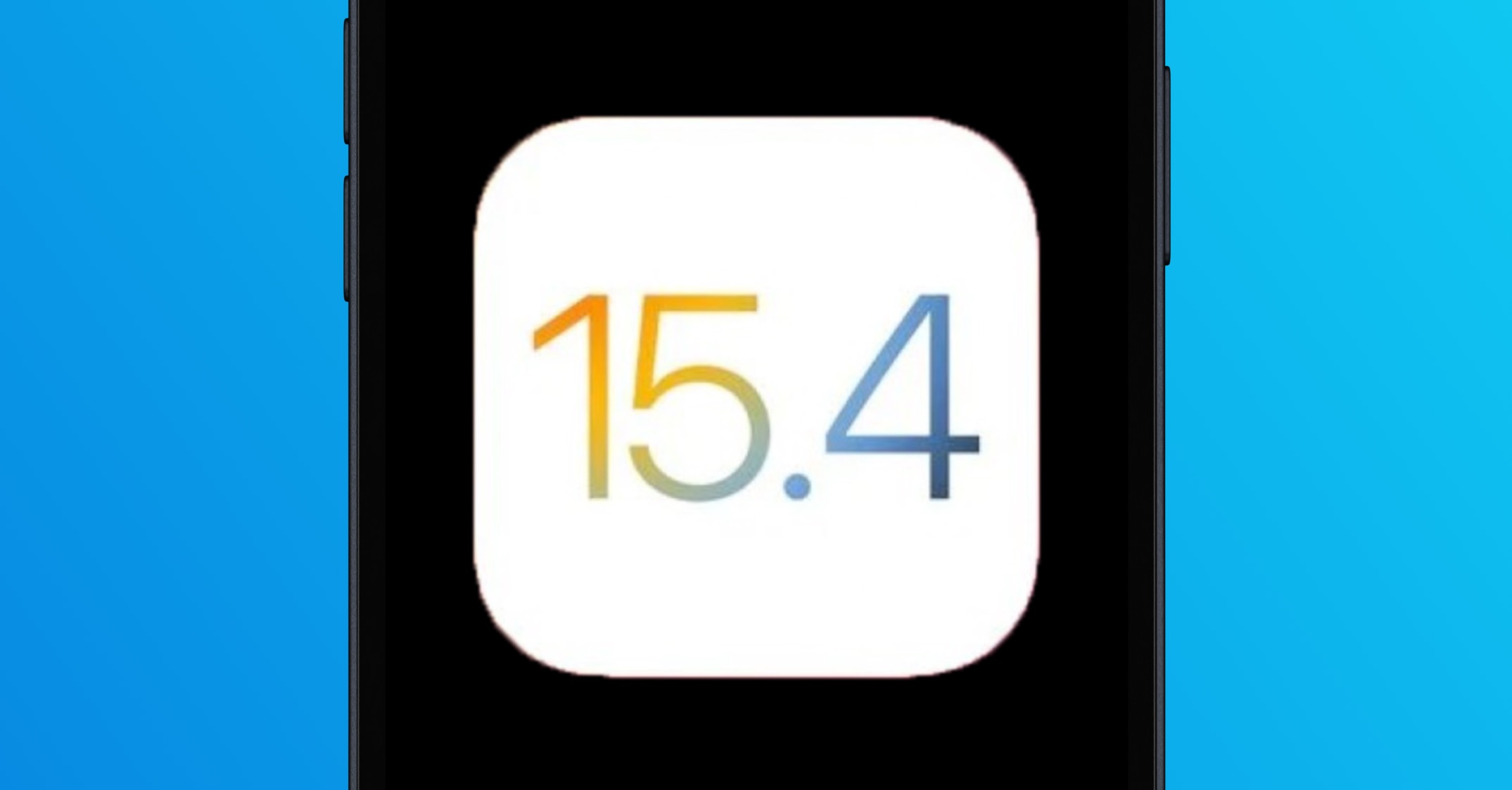
Deaktivace většiny animací
Při používání iPhonu, potažmo operačního systému iOS, si můžete všimnout nespočtu různých animací, efektů a dalších zkrášlujících vlastností, které dělají z tohoto jablečného systému něco, co opravdu milujeme. Systém iOS je nesmírně jednoduchý, a to nejen na pohled, ale i co se týče funkčnosti. Některé starší jablečné telefony však mohou mít výkonnostní problém s vykreslováním těchto animací, což může způsobit nepěkné zasekávání. Systém iOS 15 je k dispozici na téměř sedm let stará zařízení, takže se případným výkonnostním problémům jednoduše nelze divit. Dobrou zprávou ale je, že existuje postup pro vypnutí většiny animací, čímž iPhonu rozhodně ulehčíte. Stačí přejít do Nastavení → Zpřístupnění → Pohyb, kde aktivujte pomocí přepínače možnost Omezit pohyb. Navíc zde můžete zapnout i Preferovat prolínání.
Zrušení průhlednosti v systému
Na předchozí stránce jsme si řekli, jakým způsobem můžeme v rámci iOS zakázat většinu zkrášlovacích efektů, animací apod. Stále však existuje ještě jeden zkrášlující efekt, který může způsobovat výkonností problémy. Konkrétně se jedná o průhlednost, kterou můžeme sledovat třeba v ovládacím panelu či oznamovacím centru. Průhlednost je na vykreslení relativně náročná, jelikož máte přes sebe nahozeny dvě vrstvy, kdy jedna je navíc ještě rozmazaná. Pro hardware je tak rozhodně lepší vykreslit jednu barvu v pozadí a zbytek. Pro zrušení průhlednosti v iOS přejděte na iPhonu do Nastavení → Zpřístupnění → Displej a velikost textu. Zde už jen pomocí přepínače zapněte funkci Snížení průhlednosti.
Vypnutí aktualizací dat aplikací na pozadí
Některé aplikace, které to vyžadují, mohou na pozadí, když je zrovna nepoužíváte, aktualizovat svůj obsah. Díky této funkce si můžete být jistí tím, že jakmile se vrátíte do nějaké aplikace, tak se vám ihned zobrazí nejnovější data, která jsou k dispozici – například aktuální předpověď počasí v nativní aplikaci Počasí apod. Jak ale nejspíše tušíte, tak to, že aplikace stahuje data na pozadí, může negativně ovlivnit výkon jablečného telefonu, který by mohl být využit na cokoliv užitečnějšího. Pokud jste tedy schopni přijmout to, že se vám po přesunutí do aplikací nezobrazí aktuální data, a že budete muset pár sekund vyčkat na jejich stažení, tak aktualizace dat aplikací na pozadí můžete vypnout. Stačí přejít do Nastavení → Obecné → Aktualizace na pozadí. Zde můžete tuto funkci buď nahoře kompletně vypnout, anebo můžete sjet níže a funkci (de)aktivovat u jednotlivých aplikací, které si vyberete podle vlastního uvážení.
Smažte paměť cache ze Safari
Snad všechny webové stránky a aplikace v dnešní době vytváří různá data, která se následně ukládají do lokálního úložiště vašeho zařízení. S pomocí těchto dat se pak mohou primárně rychleji načítat webové stránky, jelikož při další návštěvě se data stránky nemusí opětovně stahovat, ale nahrají se přímo z úložiště. Kromě jsou součástí těchto dat třeba přihlašovací údaje, abyste je při další návštěvě nemuseli znova vypisovat, a mnoho dalšího. Těmto datům se říká data cache a v závislosti na tom, jak moc konkrétní aplikaci či webovou stránku využíváte, pak zabírají hodně či málo místa v úložišti. Safari, webový prohlížeč, patří mezi aplikace, které vytváří vůbec nejvíce dat cache, což může následně způsobit problém. Pokud má totiž jablečný telefon plné úložiště, tak přestává fungovat tak, jak by měl. V takovém případě je nutné úložiště okamžitě vyklidit, například právě smazáním cache ze Safari. To provedete v Nastavení → Safari, kde níže klepněte na možnost Smazat historii a data stránek a akci potvrďte. Pokud smazání cache podporují i jiné aplikace, které máte nainstalované, tak se nebojte čas od času data cache vyčistit – tuto možnost hledejte v nastavení aplikace.
Deaktivace stahování aktualizací
Aktualizace jsou velice důležité, a to pro naprosto veškerou elektroniku – ať už se jedná o telefon, televizi či chytrý vysavač. Kromě zařízení jako takových je ale nezbytně nutné také stahovat aktualizace aplikací, které mohou tzv. „lepit“ bezpečnostní díry a ostatní chyby. Jen s pravidelným instalováním aktualizací tedy můžete mít klidné spaní. Jablečný telefon dokáže aktualizace iOS i aplikací vyhledat na pozadí, což je sice ideální, avšak na starších zařízeních může tento proces zpomalovat chod systému. Pro vypnutí automatického stahování aktualizací aplikací přejděte do Nastavení → App Store, kde v sekci Automatická stahování proveďte deaktivaci možnosti Aktualizace aplikací. Automatické aktualizace systému pak můžete jednoduše vypnout v Nastavení → Obecné → Aktualizace softwaru → Automatická aktualizace.














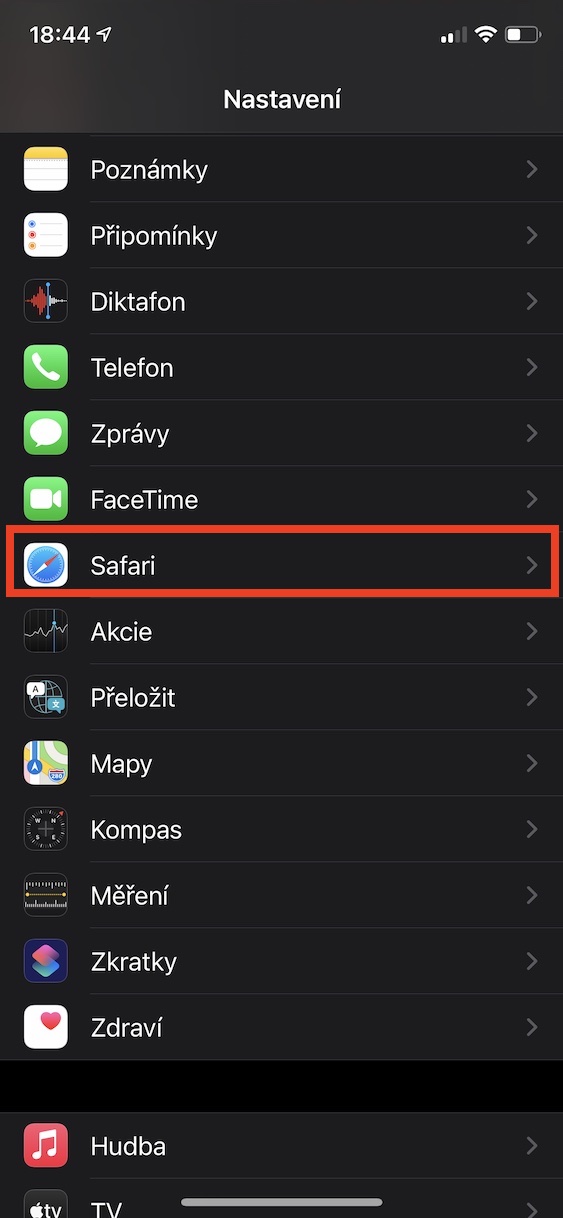
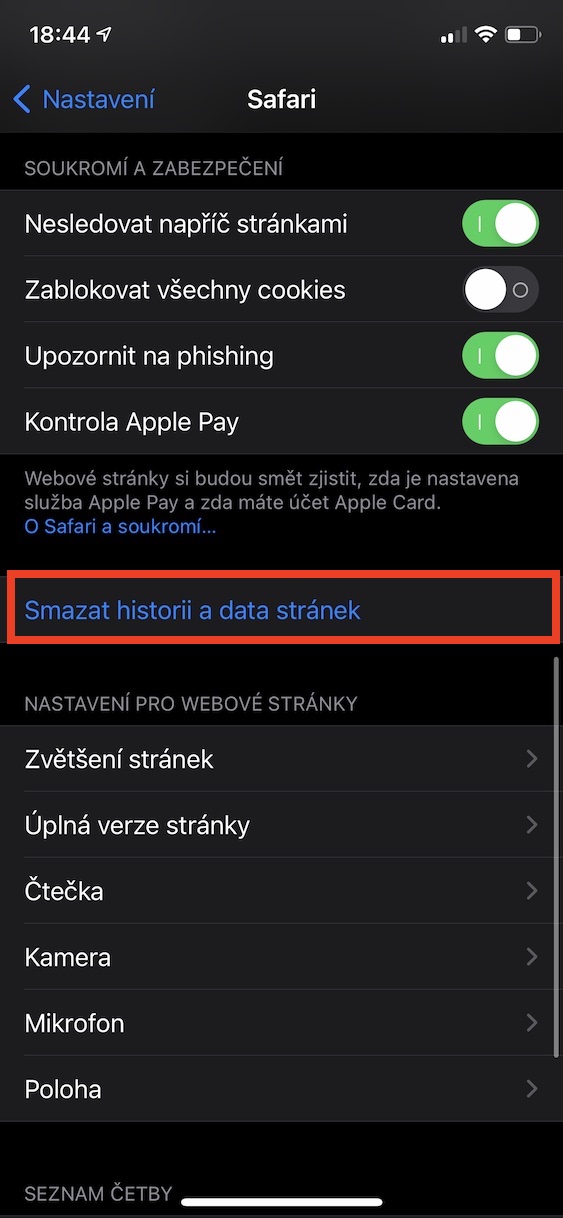
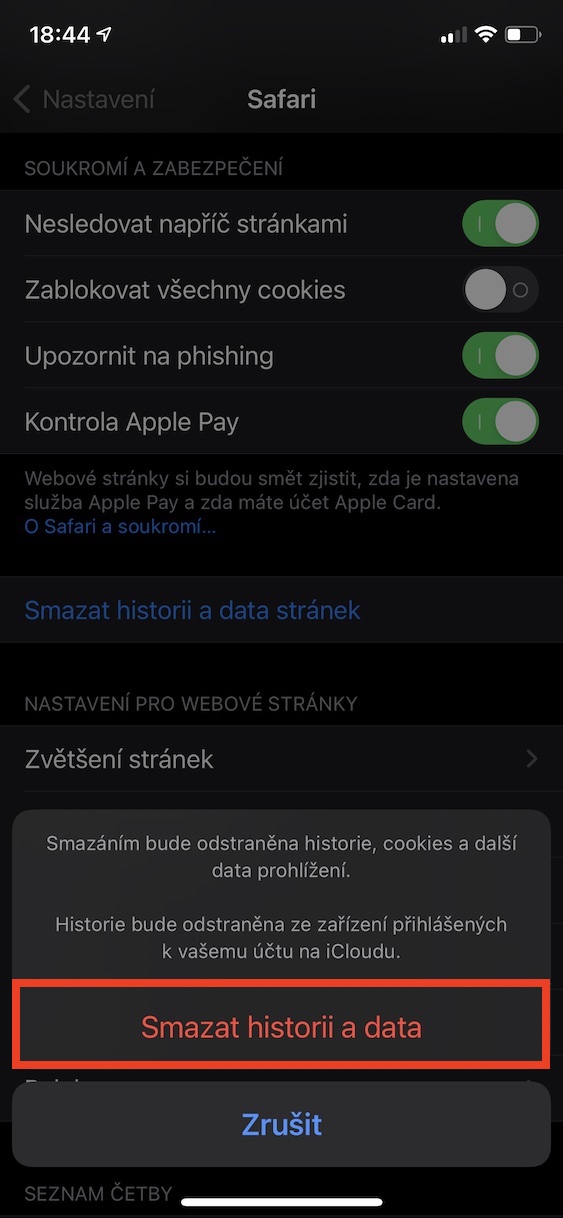





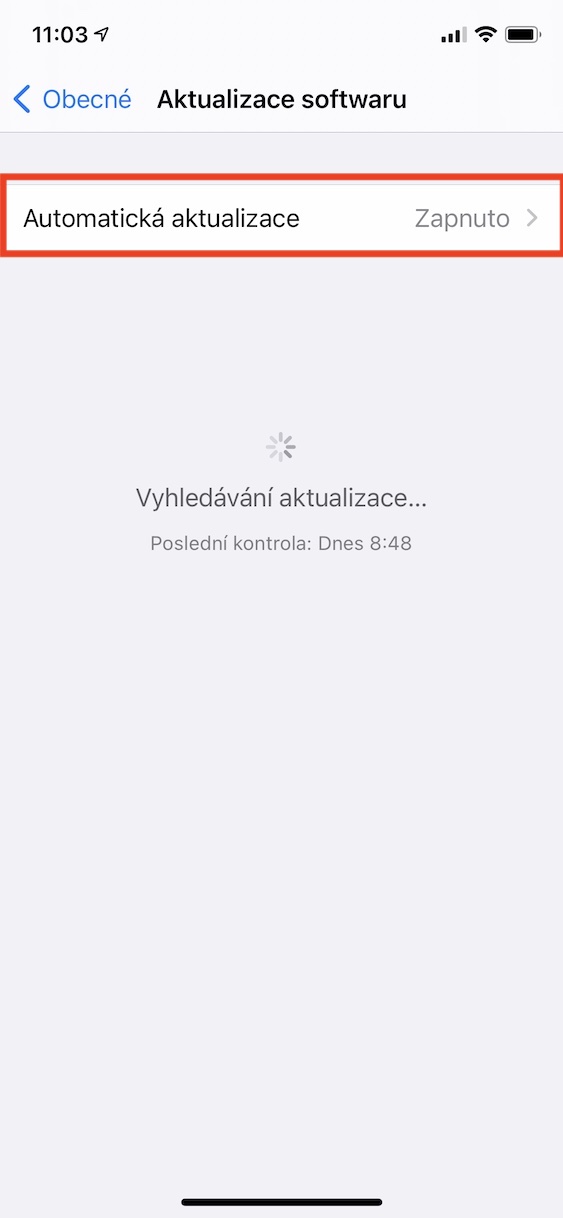
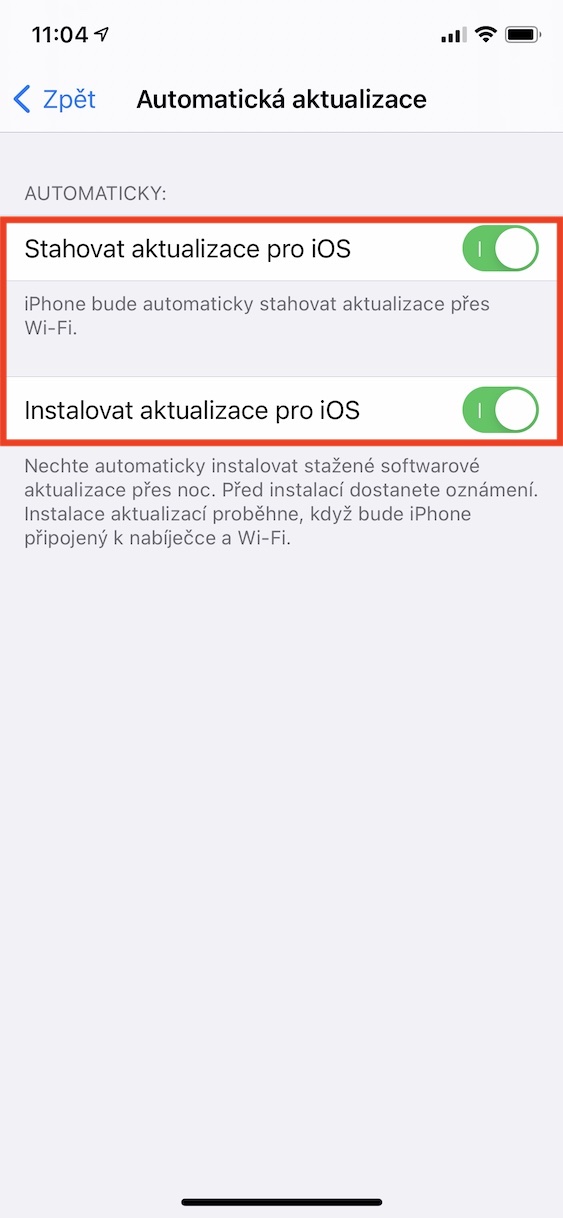
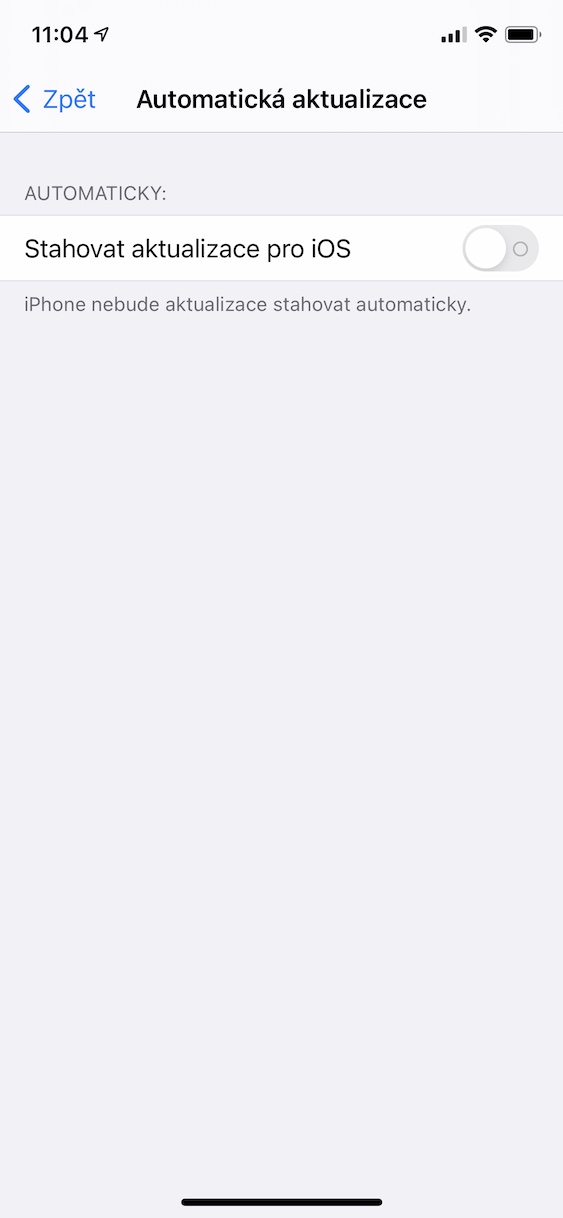



Jak vlastně snížení průhlednosti a vyšší kontrast může ovlivnit výkon ???
Poměrně hodně.
Jak konkrétně, technicky vzato ?
Vtipné je to, že na ilustrační fotce je iPhone, který ukazuje iOS 15.3, přitom jde o iOS 15.4…